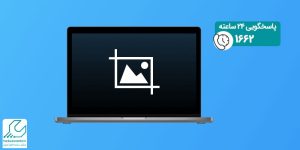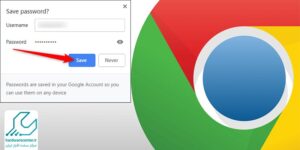ساخت پوشه در اکسل یکی از مهارت های مهم برای مدیریت بهتر داده ها و فایل ها است که به کاربران امکان می دهد تا اسناد و اطلاعات خود را به صورت منظم و سازماندهی شده ذخیره کنند. ایجاد پوشه در اکسل میتواند به بهبود کارایی و افزایش بهره وری کمک کند، به خصوص در محیط های کاری که نیاز به مدیریت حجم بالایی از داده ها دارند.
ساخت فولدر در اکسل به کاربران این امکان را می دهد تا به راحتی به فایل های مورد نیاز دسترسی پیدا کنند و از گم شدن یا اشتباهات ناشی از پراکندگی اطلاعات جلوگیری کنند. در این مطلب، به بررسی روش های مختلف ساخت پوشه در اکسل خواهیم پرداخت و نکات مهمی را که باید در نظر گرفته شوند، توضیح خواهیم داد.
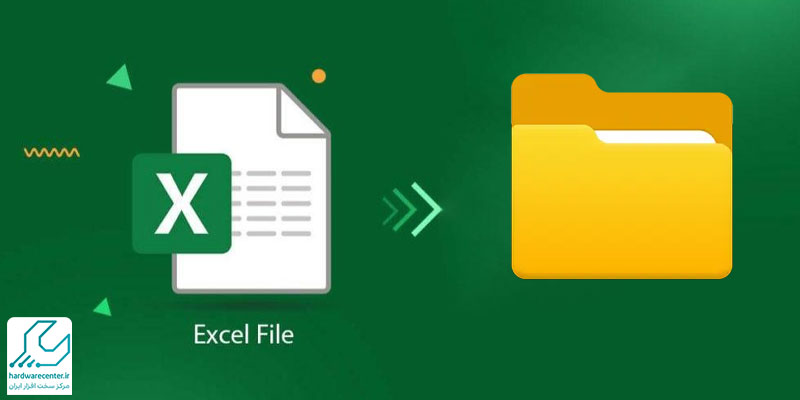
ساخت پوشه جدید در ویندوز از طریق اکسل
برای ایجاد پوشه در اکسل می توانید از طریق خود نرم افزار اکسل به راحتی این کار را انجام دهید.
- ابتدا فایل اکسل خود را باز کنید و سپس بر روی گزینه “File” در نوار ابزار بالا کلیک کنید.
- از منوی باز شده، گزینه “Save As” را انتخاب کنید.
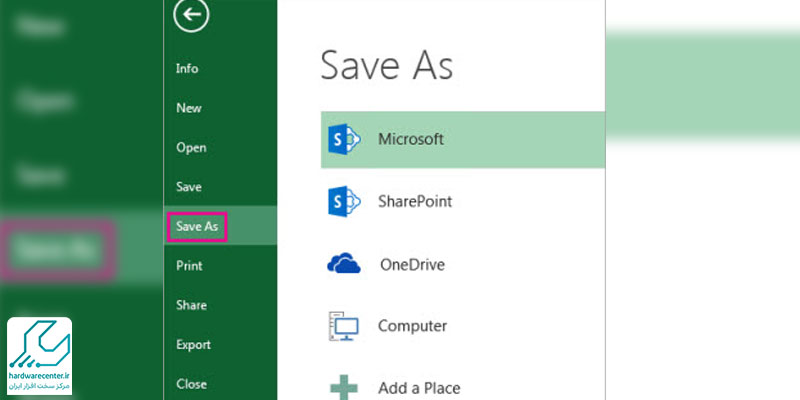
- در این قسمت می توانید محل ذخیره سازی فایل خود را مشخص کنید.
- برای ساخت فولدر در اکسل، کافی است بر روی گزینه “New Folder” کلیک کنید و نام پوشه جدید خود را وارد کنید.
- سپس فایل اکسل خود را در این پوشه جدید ذخیره کنید.
- این روش به شما امکان می دهد تا مستندات خود را به صورت سازماندهی شده ذخیره و مدیریت کنید.
این آموزش برای شما مفید خواهد بود: آموزش تعمیر ویندوز
استفاده از VBA برای ساخت پوشه در اکسل
یکی دیگر از روش های پیشرفته ساخت پوشه در اکسل استفاده از کدنویسی VBA است. VBA یک زبان برنامه نویسی داخلی در نرم افزار اکسل است که به کاربران امکان می دهد تا وظایف پیچیده تر را به صورت خودکار انجام دهند. برای ایجاد پوشه در اکسل با استفاده از VBA ، ابتدا باید ویرایشگر VBA را باز کنید. برای این کار، کلیدهای Alt + F11 را فشار دهید. سپس از منوی Insert، گزینه “Module” را انتخاب کنید و کد زیر را وارد کنید:
Sub CreateFolder()
Dim FolderPath As String
FolderPath = “C:\Users\YourUsername\Documents\NewFolder”
MkDir FolderPath
End Sub
با اجرای این کد، یک پوشه جدید در مسیر مشخص شده ایجاد می شود. این روش به خصوص برای کاربران پیشرفته که نیاز به اتوماسیون وظایف خود دارند بسیار مفید است.
ساخت پوشه ها و سازماندهی فایل ها در اکسل
برای ساخت فولدر در اکسل و سازماندهی بهتر فایل ها، می توانید از روش های مختلفی استفاده کنید. یکی از این روش ها، ایجاد پوشه های موضوعی برای ذخیره سازی فایل های مختلف است. به عنوان مثال، می توانید پوشه هایی با نام های “مالی”، “پروژه ها”، “گزارش ها” و غیره ایجاد کنید و فایل های مربوطه را در این پوشه ها ذخیره کنید. این کار به شما کمک می کند تا به راحتی به فایل های مورد نیاز دسترسی پیدا کنید و از گم شدن یا اشتباهات ناشی از پراکندگی اطلاعات جلوگیری کنید.
بیشتر بخوانید: نحوه ورود به بایوس در ویندوز
استفاده از اکسل برای مدیریت پوشه ها و فایل ها
ساخت پوشه در اکسل و مدیریت فایل ها به کمک خود نرم افزار اکسل نیز امکان پذیر است. شما می توانید یک فایل اکسل ایجاد کرده و در هر شیت آن، فهرستی از فایل ها و پوشه های خود را به همراه توضیحات و لینک های مربوطه ذخیره کنید.
این کار به شما کمک می کند تا به راحتی به فایل های مورد نیاز دسترسی پیدا کنید و همچنین از امکانات جستجو و فیلترهای اکسل برای مدیریت بهتر استفاده کنید. به عنوان مثال، می توانید یک ستون برای نام فایل، یک ستون برای مسیر پوشه و یک ستون برای توضیحات ایجاد کنید و اطلاعات مربوطه را در این ستون ها وارد کنید.
نکات مهم در ساخت پوشه ها در اکسل
در هنگام ایجاد پوشه در اکسل، باید به چند نکته مهم توجه کنید. اولین نکته، انتخاب نام مناسب برای پوشه ها است. نام پوشه ها باید به گونه ای باشد که به راحتی قابل شناسایی و فهم باشد. به عنوان مثال، استفاده از نام های کوتاه و مرتبط با محتوای پوشه می تواند به شما کمک کند تا به سرعت به فایل های مورد نیاز دسترسی پیدا کنید.
نکته دوم، انتخاب محل مناسب برای ذخیره سازی پوشه ها است. پوشه ها باید در مکانی ذخیره شوند که به راحتی قابل دسترسی و مدیریت باشند. به عنوان مثال، ذخیره سازی پوشه ها در درایو D به جای درایو C می تواند به بهبود سرعت و کارایی سیستم کمک کند.
ساخت پوشه های زیر مجموعه در اکسل
یکی دیگر از روش های مفید در ساخت پوشه در اکسل، ایجاد پوشه های زیرمجموعه است. این کار به شما امکان می دهد تا فایل های خود را به صورت سلسله مراتبی و منظم تر ذخیره کنید. به عنوان مثال، می توانید یک پوشه با نام “پروژه ها” ایجاد کرده و در داخل آن، پوشه های مجزایی برای هر پروژه ایجاد کنید. این کار به شما کمک می کند تا به راحتی به فایل های مربوط به هر پروژه دسترسی پیدا کنید و همچنین از پراکندگی اطلاعات جلوگیری کنید.
نحوه گروه بندی داده ها در اکسل رو اینجا یاد بگیر
استفاده از قالب های آماده در اکسل برای ساخت پوشه
برای ایجاد پوشه در اکسل می توانید از قالب های آماده نیز استفاده کنید. بسیاری از وب سایت ها و منابع آنلاین، قالب های آماده ای برای ساخت و مدیریت پوشه ها در اکسل ارائه می دهند. این قالب ها به شما کمک می کنند تا به سرعت و با کمترین تلاش، پوشه های مورد نیاز خود را ایجاد کرده و فایل های خود را به صورت منظم و سازماندهی شده ذخیره کنید. استفاده از این قالب ها به خصوص برای کاربران مبتدی که با کدنویسی VBA آشنایی ندارند بسیار مفید است.
با استفاده از این روش ها و نکات، می توانید به راحتی پوشه های خود را در اکسل ایجاد و مدیریت کنید و از مزایای بی شمار این قابلیت بهره مند شوید. ساخت پوشه در اکسل به شما کمک می کند تا اطلاعات و فایل های خود را به صورت منظم و سازماندهی شده ذخیره کنید و به سرعت به آن ها دسترسی پیدا کنید. همچنین، این کار به بهبود کارایی و بهره وری شما در محیط های کاری و شخصی کمک می کند.
مقالات مرتبط